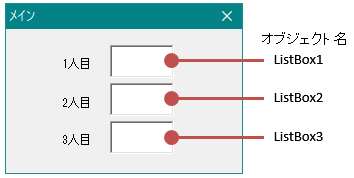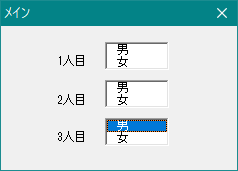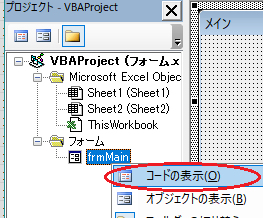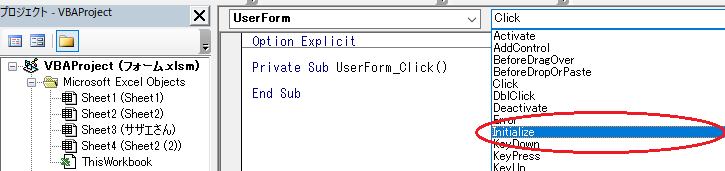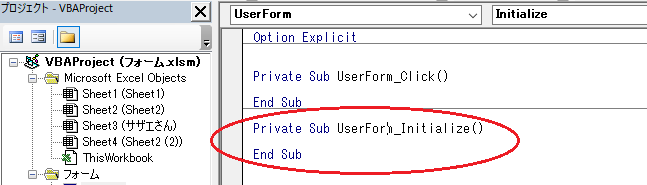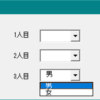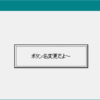【本日のミッション】
エクセル ユーザーフォーム 複数コントロール(リストボックス)のオブジェクト名を変数に入れて「For~Next」で一括処理せよ。
目次
ミッションの概要
エクセル ユーザーフォーム 複数コントロール(リストボックス)のオブジェクト名を変数に入れて、「For~Next」で一括処理せよ、というのが今回のミッションです。
今回はユーザーフォームにあるリストボックス「ListBox1」~「ListBox3」全てに、初期値として「男」「女」の値リストを作ります。
コンボボックス、リストボックス、チェックボックス等でも同じ処理が可能です。
↓↓↓↓↓↓↓↓↓↓↓↓↓↓↓↓↓
ユーザーフォームの Initialize 処理で、オブジェクト(コンボボックス・リストボックス・テキストボックス・チェックボックス等)の初期値を設定
UserForm_Initialize に記述した処理は、ユーザーフォームが画面表示される時に行われます。ユーザーフォームに設置したオブジェクト(コンボボックス・リストボックス・テキストボックス・チェックボックス等)で、
- プルダウンを開いた時に出てきて欲しい値リスト
- 初めから表示されていて欲しい選択リスト
- テキストの初期値
等は、ユーザーフォームが開くと同時に設定されるようにしておきます。
今回は、ユーザーフォーム「frmMain」が画面表示される時に、リストボックス「ListBox1」~「ListBox3」に「男」「女」の値リストが作られているようにします。
ユーザーフォームのコードウィンドウを表示
プロジェクトエクスプローラーから、リストボックスを設置しているユーザーフォームを右クリックします。
[コードの表示]をクリックし、コードウィンドウを表示させます。([F7]キーでもコード表示できます。)
UserFormの選択
コードウィンドウ上部の「(General)」と表示されているプルダウンを開き、「UserForm」を選択します。
自動的に下記コードが挿入されますが、削除するとUserFormの選択が解除されるため、そのままにしておきます。
Initializeの選択
右側のプルダウン(「Click」と表示されています。)を開き、「Initialize」を選択します。
下記コードが表示されます。
ここで先ほどの「Private Sub UserForm_Click() ~ End Sub」は不要になりますので、削除しておきましょう。
UserForm_Initialize にコードの追加
Private Sub UserForm_Initialize ~ End Sub 内に下記の通り、コードを追加します。
Private Sub UserForm_Initialize()
Dim i As Long 'カウンター
Dim nm As String 'コントロール名
For i = 1 To 3
nm = "ListBox" & i
Controls(nm).AddItem "男" 'ListBox1~3に「男」を追加
Controls(nm).AddItem "女" 'ListBox1~3に「女」を追加
Next i
End Subユーザーフォームの実行
このコード内にカーソルを置いたまま、[F5]キーをクリックする(ユーザーフォームの実行)とユーザーフォームが表示されます。
1人目「ListBox1」~3人目「ListBox3」全てに「男」「女」の値リストができています♪
今回は、[閉じる]ボタンを付けていないため[×]ボタンでユーザーフォームを閉じます。
Controlsプロパティ
Controlsプロパティの引数に「コントロール名」を指定すると、指定した名前のコントロールを取します。
UserForm.Controls(”コントロール名”)
今回は「For~Next」で「ListBox1」~「ListBox3」を順に変数「nm」に入れ、それをControlsプロパティの引数「コントロール名」として指定しています。
For i = 1 To 3
nm = "ListBox" & i
Controls(nm).AddItem "男" 'ListBox1~3に「男」を追加
Controls(nm).AddItem "女" 'ListBox1~3に「女」を追加
Next i↓↓↓↓↓↓↓↓↓↓↓↓↓↓↓↓↓
【参考】
VBA(マクロ)作成の前、リボンに開発タブを表示させる(Excel VBA)
ユーザーフォームの作成方法 準備(Excel VBA)
ユーザーフォームのオブジェクトの名前を「UserForm1」から変更する方法(Excel VBA)
ユーザーフォームの上のバー(タイトルバー)の名前を「UserForm1」から変更する(Excel VBA)
ユーザーフォームのオブジェクトウィンドウとコードウィンドウを表示切替させる方法(Excel VBA)
「オブジェクト名が不正です」を出さないようにユーザーフォームオブジェクト名を命名規則に従って変更(Excel VBA)
エクセルファイルが開いた時にユーザーフォームを表示させる方法(Excel VBA)
エクセル フォームのラベルのテキストを縦書きにする方法(Excel VBA)
AddItemメソッドを使ってリストボックスの値リストを設定する(Excel VBA)
RowSourceプロパティを使ってセル範囲とリストボックスの値リストをリンク設定させる(Excel VBA)
RowSourceプロパティでリンク設定したリストボックス値リストにデータを追加・削除する(Excel VBA)
リストボックスにListプロパティを使って 配列に格納したセルデータを値リストとして設定する(Excel VBA)
既存のリストボックスの値リストにAddItemメソッドでデータを追加する(Excel VBA)
既存のリストボックスの値リストのデータを、Clearメソッドで全て削除して初期化する(Excel VBA)
既存のリストボックスの値リストの項目を1件 RemoveItemメソッドで削除する(Excel VBA)
リストボックス リストから初期値としてはじめに選択しておく値を設定する(Excel VBA)
リストボックスの値リストに設定された項目の件数を取得する(Excel VBA)
RowSourceプロパティを使って 複数列のセル範囲とリストボックスの値リストをリンク設定(Excel VBA)
リストボックスにListプロパティを使って配列に格納した複数列のセルデータを値リストとして設定(Excel VBA)
リストボックス 複数列の値リストの列幅を変えたり非表示にしたりする設定(Excel VBA)
リストボックスで選択しているデータがリストの上から何番目(インデックス値)かを取得(Excel VBA)
リストボックス 1列の値リストで選択しているデータをTextプロパティで取得(Excel VBA)
リストボックス 1列の値リストで選択しているデータをValueプロパティで取得(Excel VBA)
リストボックス 1列の値リストで選択しているデータをListプロパティで取得(Excel VBA)
リストボックス 複数列の値リストで選択しているデータを、列指定してTextプロパティで取得(Excel VBA)
リストボックス 複数列の値リストで選択しているデータを、列指定してValueプロパティで取得(Excel VBA)
リストボックス 複数列の値リストで選択しているデータを、列指定してListプロパティで取得(Excel VBA)
指定した行(インデックス値)のデータをリストボックスの値リストから選択する(Excel VBA)
リストボックスの値リストに列見出しを表示する設定/ColumnHeadsで見出しが設定できない理由(Excel VBA)
リストボックス値リストAddItemメソッド・RowSourceプロパティ・Listプロパティ違い Excel VBA
リストボックス TextプロパティとValueプロパティの違い(Excel VBA)
リストボックスに重複しないユニークな値リスト(1列)を設定する(Excel VBA)
リストボックスに重複しないユニークな値リスト(複数2列)を設定する(Excel VBA)
リストボックスに重複しないユニークな値リスト(複数列 3列以上)を設定する(Excel VBA)
リストボックスの値リストで、データを複数選択できるようにする設定(Excel VBA)
リストボックスの値リストで選択している複数のデータを全て取得する(Excel VBA)
ユーザーフォーム リストボックスのオブジェクト名を変数に入れて「For~Next」で一括処理(Excel VBA)